Maison >Problème commun >Comment sauvegarder votre iPhone
Comment sauvegarder votre iPhone
- 王林avant
- 2023-06-28 08:33:332859parcourir
Sauvegarde avec iCloud
iCloud est le moyen le plus pratique de sauvegarder votre iPhone car il le fait sans fil, automatiquement et en arrière-plan tant que vous êtes connecté au Wi-Fi. Suivez ces étapes pour sauvegarder l'iPhone sur iCloud :
- Assurez-vous que votre compte iCloud est configuré : Pour utiliser la sauvegarde iCloud, vous avez d'abord besoin d'un compte iCloud , Ce compte est généralement configuré lors de la première utilisation de votre iPhone. Si vous ne l'avez pas encore fait, accédez à iCloud > [votre nom] > Paramètres et suivez les instructions pour créer un compte.
- Activer iCloud Sauvegarde : accédez à [votre nom] > [votre nom] > Allumez l'interrupteur et votre iPhone sauvegardera automatiquement chaque jour lorsqu'il sera connecté au Wi-Fi, verrouillé et en cours de chargement.
- Sauvegarde manuelle : Si vous souhaitez lancer manuellement une sauvegarde , éventuellement avant de mettre à niveau votre téléphone ou d'installer une nouvelle version d'iOS, assurez-vous d'être connecté au Wi-Fi et puis accédez à Accédez aux paramètres de >>iCloud>iCloud Backup [votre nom] et cliquez sur « Sauvegarder maintenant ».
N'oubliez pas qu'iCloud fournit 5 Go de stockage gratuitement. Si vous avez besoin de plus d'espace, vous pouvez l'acheter auprès d'Apple. En règle générale, le prix le plus bas pour 0,99 Go est d’environ 50 $ par mois, mais il varie selon les régions.
Utiliser un ordinateur et le Finder (pour macOS Catalina 10.15 ou version ultérieure)
Si vous préférez la sauvegarde locale ou si vous ne voulez pas payer pour le stockage iCloud, sauvegardez l'iPhone sur un ordinateur est un choix d’option viable. Pour macOS Catalina 10.15 ou version ultérieure, vous utiliserez le Finder au lieu d'iTunes :
- Connectez votre iPhone à votre ordinateur : utilisez le câble de chargement de votre iPhone pour vous connecter il se connecte à l'ordinateur. Déverrouillez votre iPhone et faites confiance à l'ordinateur (si vous vous y connectez pour la première fois).
- Ouvrir le Finder : cliquez sur l'icône finder dans le dock de l'ordinateur.
- Sélectionnez votre appareil : Sous « Emplacements » dans la barre latérale du Finder, vous verrez votre iPhone. Cliquez dessus.
- Démarrer la sauvegarde : Dans l'onglet "Général", recherchez la section "Sauvegarde". Choisissez Sauvegarder localement toutes les données sur iPhone. Pour stocker les données de santé et d'activité, vous devez chiffrer votre sauvegarde : sélectionnez « Chiffrer la sauvegarde locale » et créez un mot de passe que vous n'oublierez pas. Cliquez sur "Sauvegarder maintenant".
Votre ordinateur va maintenant commencer à sauvegarder votre iPhone, ce qui peut prendre un certain temps en fonction de la quantité de données dont vous disposez.
Utilisez votre ordinateur et iTunes (disponible pour macOS Mojave 10.14 ou version antérieure et Windows)
Si vous utilisez une ancienne version de macOS ou un PC Windows, vous pouvez sauvegarder iPhone utilisant iTunes :
- Connectez l'iPhone à l'ordinateur : utilisez le câble de chargement de votre iPhone pour le connecter à votre ordinateur. Déverrouillez votre iPhone et faites confiance à l'ordinateur (si vous vous y connectez pour la première fois).
- Ouvrez iTunes : Sur votre ordinateur, Ouvrez iTunes. Si vous ne l'avez pas installé, vous pouvez le télécharger depuis le site Web d'Apple.
- Sélectionnez votre appareil : Dans iTunes, cliquez sur l'icône de l'appareil dans le coin supérieur gauche pour accéder à la page de résumé de votre iPhone.
- Démarrer Sauvegarde : dans la section Sauvegarde, sélectionnez Cet ordinateur, puis cliquez sur Sauvegarder maintenant. Si vous souhaitez également sauvegarder les données de santé et d'activité, vous devrez chiffrer votre sauvegarde : cochez la case intitulée "Crypter la sauvegarde de l'iPhone" et créez un mot de passe mémorable. iTunes va maintenant commencer à sauvegarder votre iPhone.
En bref, la sauvegarde de votre iPhone est une étape simple mais cruciale pour protéger vos données. C'est une bonne idée de sauvegarder votre iPhone, que ce soit via iCloud ou un ordinateur, pour protéger vos données et faciliter la transition vers un nouvel appareil. Pour vous assurer de pouvoir restaurer votre appareil et toutes vos données en cas de besoin, vous devez sauvegarder régulièrement votre iPhone. Nous espérons que vous avez trouvé ce guide sur la façon de sauvegarder un iPhone utile, et si vous avez des commentaires, des questions ou des suggestions, veuillez nous le faire savoir dans la section commentaires ci-dessous.
Articles connexes
-
Comment contourner le verrouillage d'activation sur l'Apple Watch
Pendant le contournement du verrouillage d'activation sur l'activation de l'Apple Watch Le verrouillage est un processus complexe, mais ce n'est pas impossible. Vous pouvez trouver une variété d'outils en ligne et d'autres programmes de bureau qui peuvent être utilisés pour supprimer le verrouillage d'activation. Veuillez noter que ces outils ne sont pas disponibles gratuitement et, bien que certaines options gratuites soient disponibles, aucune d'entre elles n'offre de fonctionnalités entièrement fonctionnelles. Sauvegarde WhatsApp sur iPhone
WhatsApp est l'une des applications les plus utilisées dans le monde. le monde en matière de messagerie instantanée. Non seulement il vous permet de communiquer facilement avec vos amis et votre famille, mais il sauvegarde également toutes vos discussions, médias et autres données importantes. Cependant, le processus de sauvegarde peut parfois rester bloqué, ce qui peut être frustrant et... -
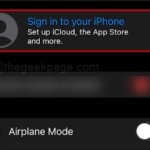
La sauvegarde iCloud prend une éternité pour être terminée [Fix]
Étant donné que l'iPhone ne prend pas en charge l'extension de l'espace mémoire par carte mémoire, iCloud est utilisé pour augmenter Espace de stockage iPhone Meilleur choix. Cela signifie que afin de libérer de l'espace pour accueillir d'autres données, les utilisateurs d'iPhone doivent sauvegarder leurs données sur iCloud. Mais récemment, nous avons reçu de nombreux rapports d'utilisateurs d'iPhone...
-

Le stockage de l'iPhone n'est pas mis à jour après la suppression des photos [Résolu]
#🎜 🎜# Parfois, lorsque nous cliquons sur une nouvelle photo ou vidéo, essayons de télécharger n'importe quel fichier depuis Internet, etc., nous obtenons une erreur indiquant que l'espace de stockage est presque plein ou qu'il n'y a pas assez d'espace de stockage. Les utilisateurs ne peuvent pas étendre le stockage de l'iPhone car sa capacité de stockage est fixe, mais peuvent libérer de l'espace en supprimant les données stockées en interne. Vidéo, erreur lors du chargement d'une version de qualité supérieure [iPhone]De nombreux utilisateurs d'iPhone ont signalé des problèmes avec leur iPhone. qui les empêchent d'ouvrir des photos ou des vidéos dans l'application Photos. Au lieu de cela, ils reçoivent un message d'erreur comme indiqué ci-dessous. Évidemment, cela pourrait être dû au fait que l'image de haute qualité a été prise depuis un autre iPhone ou transférée depuis un autre système... 
Ce qui précède est le contenu détaillé de. pour plus d'informations, suivez d'autres articles connexes sur le site Web de PHP en chinois!

